Как изменить имя своего сервера в Discord
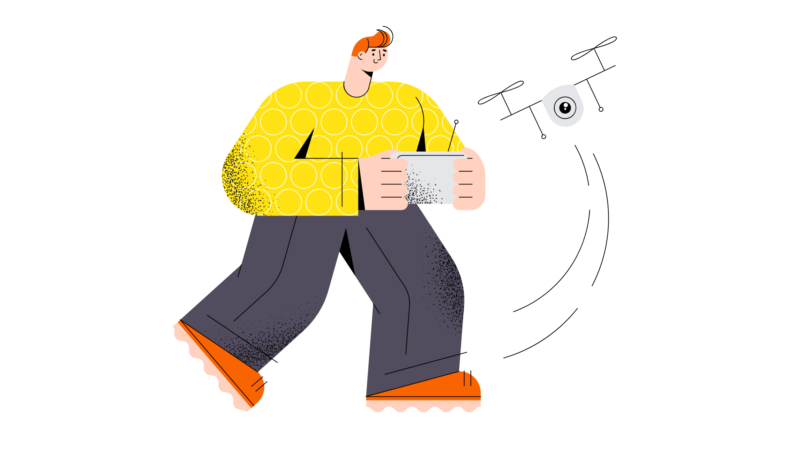
Вы хотите изменить имя своего сервера в Discord, но не знаете, как это сделать?
Discord позволяет вам изменить имя вашего сервера в любое время.
Кроме того, есть без ограничений от того, сколько раз вы можете изменить его.
Так что, если вы создали сервер Discord и случайно ошиблись в его имени, не беспокойтесь.
В этом руководстве вы узнаете, как изменить имя своего сервера в Discord за 4 простых шага (со скриншотами).
Как изменить имя сервера в Discord
Чтобы изменить имя вашего сервера в Discord, вам нужно перейти к настройкам вашего сервера.
Затем перейдите к «Обзор сервера» и измените имя своего сервера, отредактировав поле «Имя сервера».
Вы можете изменить имя своего сервера на обоих настольная версия и мобильная версия Discord.
Однако изменение имени вашего сервера в Discord на настольном компьютере немного отличается от изменения его на мобильном устройстве.
Это связано с тем, что пользовательский интерфейс отличается.
Есть еще одна вкладка к которому вам нужно перейти на мобильном устройстве Discord, если вы хотите изменить имя своего сервера.
Если вы используете Discord на рабочем столе, вы сможете изменить имя своего сервера на вкладке «Обзор сервера».
Доступ к этому можно получить, перейдя к вашему серверу> раскрывающийся список> Настройки сервера> Обзор> Имя сервера.
После того, как вы нажали «Настройки сервера», вы попадете на страницу «Обзор».
Однако, если вы используете Discord на мобильном устройстве, вам нужно нажать «Обзор», чтобы найти поле для изменения имени вашего сервера как ты не будешь автоматически приземлиться на него.
Вот как вы можете изменить имя своего сервера в Discord:
Шаг № 1. Перейдите на свой сервер и нажмите на три точки.
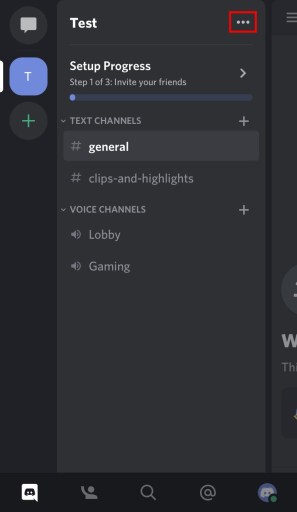
Откройте Discord mobile > левая боковая панель > ваш сервер > три точки.
Первый шаг — перейти на свой сервер и нажать на три точки.
Во-первых, открыть дискорд на вашем мобильном устройстве.
Вы можете использовать для этого десктоп, но скриншоты в этой статье сделаны в мобильной версии Discord.
Поэтому настоятельно рекомендуется использовать для этого Discord на мобильном телефоне.
После того, как вы открыли Discord, перейти на свой сервер нажав на значок вашего сервера на левой боковой панели.
Это откроет меню вашего сервера, содержащее имя вашего сервера и каналы.
Рядом с именем вашего сервера вы увидите три точки.
Если вы используете Discord на рабочем столе, вы увидите стрелку раскрывающегося списка вместо трех точек.
Нажмите на три точки чтобы открыть информацию о вашем сервере.
Перейдите к следующему шагу, чтобы узнать, как перейти к настройкам вашего сервера.
Шаг № 2: Нажмите «Настройки»

Меню сервера > Настройки.
После того, как вы нажмете на три точки, вы попадете на информацию о своем сервере.
В информационном меню сервера вы увидите изображение профиля вашего сервера, имя, количество участников в сети и общее количество участников.
Под значком онлайн вы увидите несколько значков— Boost, Invite, Notifications и Settings.
«Boost» позволяет вам разблокировать бонусы сервера, такие как слоты для смайликов, улучшенное качество звука и многое другое.
«Пригласить» откроет ссылку на ваш сервер, которую вы можете скопировать и поделиться с другими.
«Уведомления» позволяют изменить настройки уведомлений.
Наконец, «Настройки» откроют настройки вашего сервера.
Нажмите на «Настройки» для доступа к настройкам вашего сервера.
Перейдите к следующему шагу, чтобы узнать, как перейти к имени вашего сервера.
Шаг № 3: Нажмите «Обзор».
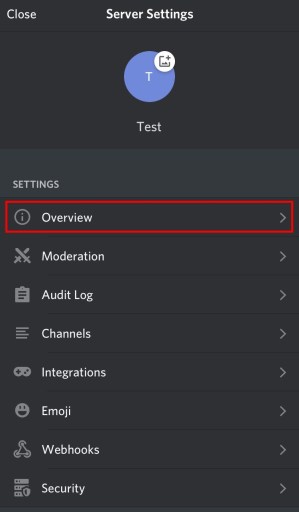
Настройки сервера > Обзор.
После того, как вы нажмете «Настройки», вы попадете на настройки сервера страница.
Вы можете выбрать одну из нескольких вкладок: «Обзор», «Модерация», «Журнал аудита» и т. д.
Вкладка, на которую вы хотите перейти, — это опция «Обзор».
В настольной версии Discord щелчок по значку «Настройки» приведет вас на страницу «Обзор».
Однако, если вы используете мобильный Discord, вам нужно нажать на вкладку «Обзор», чтобы перейти к ней.
Нажмите на вкладку «Обзор». чтобы увидеть обзор вашего сервера Discord.
Перейдите к последнему шагу, чтобы узнать, как изменить имя вашего сервера в Discord.
Шаг № 4: Измените имя вашего сервера
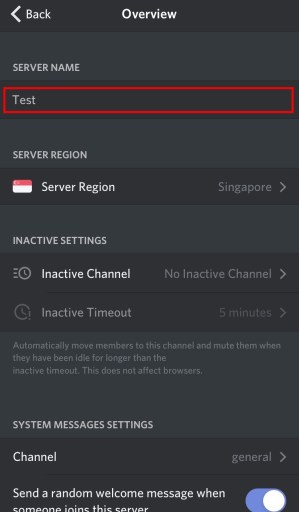
Обзор > Имя сервера > изменить имя сервера > Сохранить > Назад > Закрыть.
Оказавшись на странице обзора, вы увидите обзор вашего сервера.
На странице вы сможете изменить имя и регион вашего сервера.
Вы также сможете изменить неактивные настройки вашего сервера, настройки системных сообщений и настройки уведомлений по умолчанию.
Наконец, вы также можете удалить свой сервер, нажав кнопку «Удалить сервер» внизу страницы.
Найдите сверху поле с надписью «Имя сервера».
Это также первое поле на странице «Обзор».
Чтобы изменить имя сервера, нажмите на поле «Имя сервера»удалите существующее имя и измените его на любое другое.
Как только вы измените имя своего сервера, на верхней панели навигации страницы появится опция «Сохранить».
Нажмите на опцию «Сохранить» чтобы сохранить изменения.
Затем нажмите «Назад», а затем «Закрыть», чтобы вернуться на сервер Discord.
Поздравляем, вы успешно изменили имя своего сервера в Discord!
Заключение
Изменение имени вашего сервера в Discord совершенно нормально, если вы его только что создали.
Однако, если на вашем сервере много участников, это настоятельно рекомендуется что вы воздержитесь от его изменения.
Это потому, что ваши участники могут быть сбиты с толку внезапным изменением имени.
Они могут даже не знать о сервере, на котором они находятся.
Если вы непреклонны в изменении имени сервера, обязательно отправить сообщение с объявлением на сервер.
Таким образом, ваши участники будут знать об изменении имени, что не позволит им покинуть сервер.
Дальнейшее чтение
Как изменить фон или тему в Discord
10 лучших среди нас серверов Discord
Как скопировать идентификатор сообщения в Discord
Лим Хау Вэй — основатель Followchain. Не стесняйтесь подписываться на него в Instagram.
